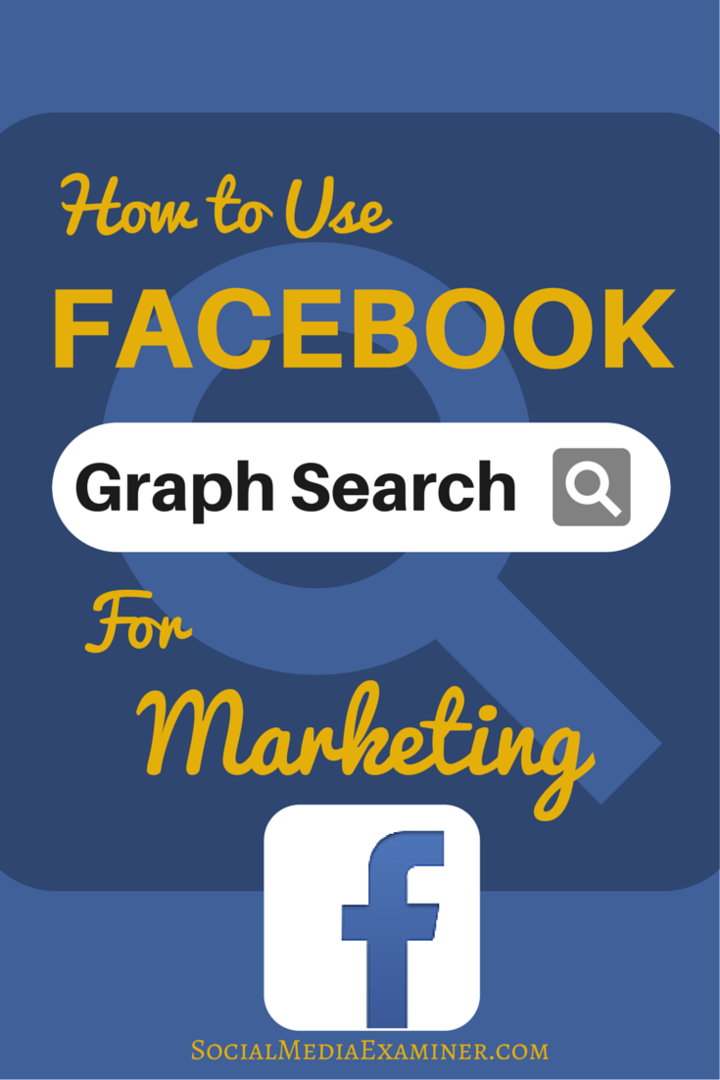So verbinden Sie AirPods mit einem Chromebook
Held Chromebook Airpods / / September 01, 2022

Zuletzt aktualisiert am

AirPods eignen sich nicht nur hervorragend für die Verwendung mit Ihrem iPhone. Sie funktionieren auch mit anderen Geräten. Hier erfahren Sie, wie Sie AirPods mit Chromebook verbinden.
Apple hält sein Ökosystem gerne streng bewacht – es macht es nicht einfach, Apple-Produkte mit Nicht-Apple-Geräten zu koppeln. Sie können beispielsweise eine Apple Watch nicht mit einem Android-Telefon koppeln. Deshalb ist es erfrischend zu entdecken, dass Sie Ihre Apple AirPods mit einer Vielzahl von Geräten verwenden können, die nicht von Apple stammen.
Sie können AirPods mit Android-Telefonen, Windows-PCs und sogar mit einem Chromebook koppeln. Wenn Ihnen die Idee gefällt, AirPods mit Google zu verwenden kostengünstige Alternative zu einem herkömmlichen Laptop, hier erfahren Sie, wie Sie AirPods mit einem Chromebook verbinden.
Funktionieren AirPods mit einem Chromebook?
Die kurze Antwort ist ja und nein. Wenn Sie den Ton von Ihrem Chromebook über drahtlose Kopfhörer hören möchten, können Sie Ihre AirPods verwenden.
Einige der Funktionen von AirPods funktionieren nicht mit Ihrem Chromebook. Du wirst es nicht können Siri aktivieren von Ihren AirPods zum Beispiel. Sie können auch nicht die Double-Tap-Funktion verwenden, mit der Sie die Wiedergabe durch Antippen Ihrer AirPods steuern können. Die automatische Ohrerkennung funktioniert auch nicht mit einem Chromebook.
Wenn Sie Ihre AirPods jedoch nur als hochwertiges Paar drahtloser Kopfhörer verwenden möchten, können Sie dies ganz einfach tun, indem Sie sie mit verbinden Bluetooth.
So aktivieren Sie Bluetooth auf Chromebook
Um AirPods mit Chromebook zu verbinden, müssen Sie Bluetooth auf beiden Geräten aktivieren.
So aktivieren Sie Bluetooth auf dem Chromebook:
- Drücke den Netzwerk Symbol in der unteren rechten Ecke Ihres Chromebook-Bildschirms.
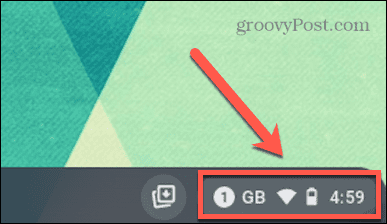
- Überprüf den Bluetooth Symbol. Wenn es blau ist, ist Bluetooth bereits eingeschaltet.
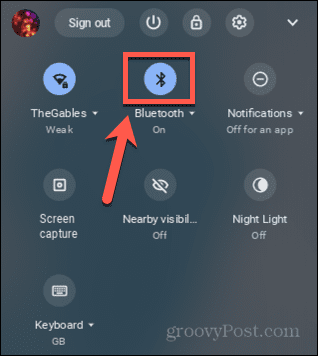
- Wenn die Bluetooth Symbol grau ist, klicken Sie auf das Symbol, um es einzuschalten.
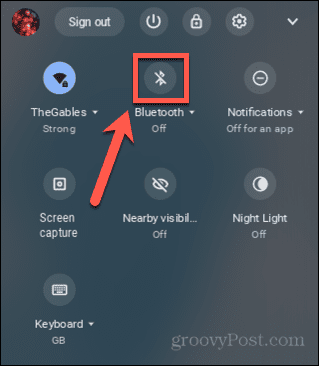
- Ihr Chromebook kann jetzt mit Ihren AirPods gekoppelt werden.
So verbinden Sie AirPods mit Ihrem Chromebook
Jetzt, da auf Ihrem Chromebook Bluetooth aktiviert ist, können Sie Ihre AirPods verbinden.
So verbinden Sie Ihre AirPods mit Ihrem Chromebook:
- Drücke den Netzwerk Symbol unten rechts auf Ihrem Chromebook-Bildschirm.
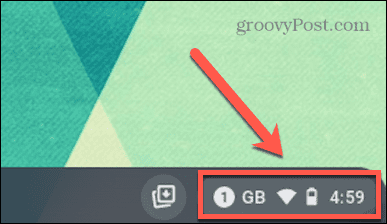
- Klicken Sie auf den kleinen Pfeil neben Bluetooth.
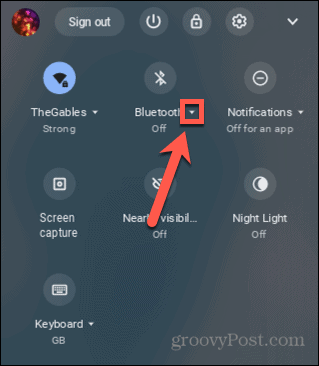
- Um die Kopplung zu starten, klicken Sie auf Neues Gerät koppeln.
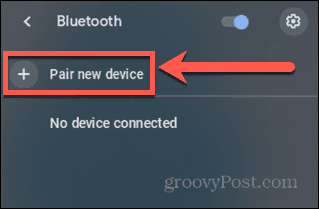
- Ihr Chromebook sucht nach Bluetooth-Geräten in der Nähe.
- Legen Sie Ihre AirPods in das Gehäuse und öffnen Sie den Deckel. Wenn Ihre AirPods nicht auf Ihrem Chromebook angezeigt werden, halten Sie die Taste auf der Rückseite Ihrer AirPods-Hülle gedrückt, bis das Licht weiß blinkt.
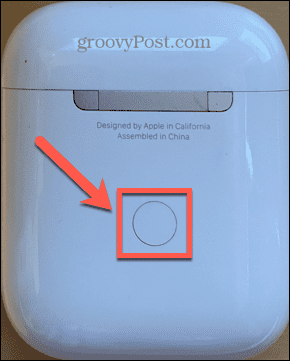
- Wenn Sie sehen, dass Ihre AirPods in der Liste der angezeigt werden Verfügbare Geräte Klicken Sie auf Ihrem Chromebook darauf.

- Sie sollten eine Nachricht erhalten, dass Ihre AirPods verbunden sind. Sie werden unter dem Bluetooth-Symbol als verbunden angezeigt.
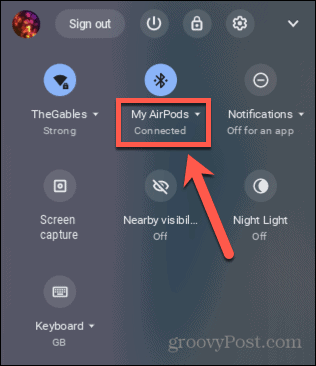
- Ihr Chromebook-Audio sollte jetzt über Ihre AirPods abgespielt werden.
So trennen Sie Ihre AirPods von Ihrem Chromebook
Wenn Sie Ihre AirPods nicht mehr mit Ihrem Chromebook verwenden möchten, können Sie sie vollständig trennen. Dadurch wird verhindert, dass sich Ihre AirPods mit Ihrem Chromebook verbinden, wenn Sie dies nicht möchten.
So trennen Sie Ihre AirPods von Ihrem Chromebook:
- Klick auf das Netzwerk Symbol in der rechten unteren Ecke Ihres Chromebooks.
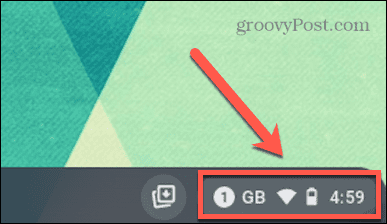
- Wählen Sie den kleinen Pfeil neben aus Bluetooth.
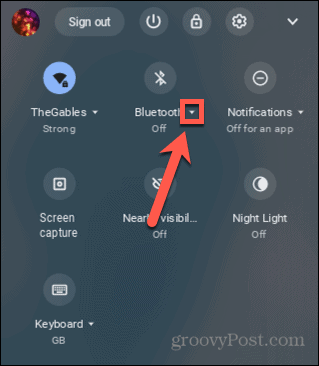
- Oben rechts in der Bluetooth Fenster, klicken Sie auf Einstellungen Symbol.
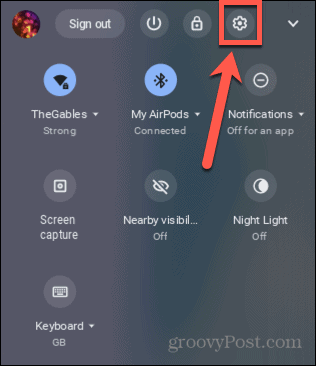
- Klicken Sie auf das kleine Pfeil Symbol neben Ihren AirPods darunter Derzeit verbunden.
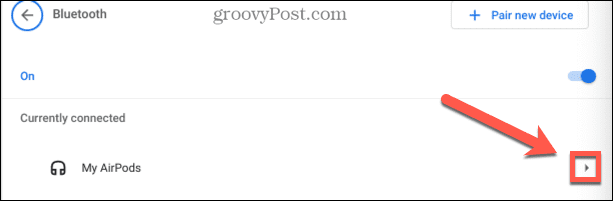
- Auswählen Vergessen sie vollständig zu entfernen. Klicken Trennen unterbricht die Verbindung, aber die AirPods werden weiterhin auf Ihrem Chromebook gespeichert.
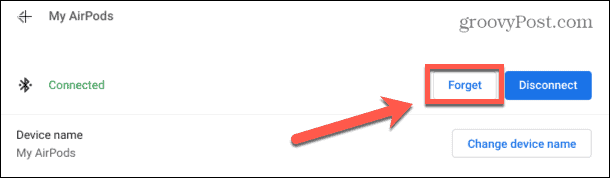
- Wenn Sie sie zu einem beliebigen Zeitpunkt erneut verbinden möchten, befolgen Sie die Schritte im obigen Abschnitt.
Verwenden von AirPods mit einem Chromebook
Sobald Sie wissen, wie Sie AirPods mit Chromebook verbinden, können Sie Ihre AirPods noch besser nutzen. Sie können möglicherweise nicht alle Funktionen nutzen, die Sie mit einem iPhone sehen würden, aber Sie können mit AirPods auf einem Chromebook trotzdem eine hervorragende Klangqualität erzielen, ohne dass Kabel erforderlich sind.
Haben Sie andere Geräte mit Bluetooth-Konnektivität? Sie können sie auch mit Ihren AirPods verwenden. Das können Sie zum Beispiel ganz einfach Verbinden Sie Ihre AirPods mit Ihrem Mac (es ist immerhin ein Apple-Gerät).
Es ist auch möglich Verbinden Sie Ihre AirPods mit Ihrem Windows 11-PC. Du kannst sogar Verbinden Sie Ihre AirPods mit Android-Geräten, indem Sie Apps von Drittanbietern verwenden, um Ihnen einige der Funktionen zu bieten, die iPhone-Benutzer für selbstverständlich halten.
So finden Sie Ihren Windows 11-Produktschlüssel
Wenn Sie Ihren Windows 11-Produktschlüssel übertragen müssen oder ihn nur für eine Neuinstallation des Betriebssystems benötigen,...
So löschen Sie den Google Chrome-Cache, Cookies und den Browserverlauf
Chrome leistet hervorragende Arbeit beim Speichern Ihres Browserverlaufs, Cache und Cookies, um die Leistung Ihres Browsers online zu optimieren. Ihre Anleitung...
Preisanpassung im Geschäft: So erhalten Sie Online-Preise beim Einkaufen im Geschäft
Der Kauf im Geschäft bedeutet nicht, dass Sie höhere Preise zahlen müssen. Dank Preisgarantien erhalten Sie Online-Rabatte beim Einkaufen in...